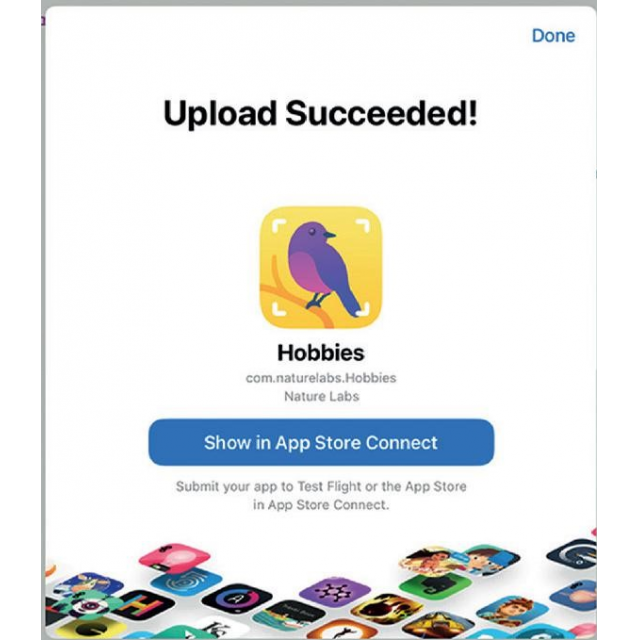Apple heeft veel nieuwe functies ingebouwd in het besturingssysteem iPadOS 15, dat eind september is verschenen, waaronder makkelijker multitasken. Lees hier over de nieuwe iPad-functies!
Onder redactie van Rob Coenraads
Apple introduceerde in september niet alleen iOS 15 voor de iPhone waarover je kunt lezen in een ander artikel in PC-Active 320. Ook maakte Apple de volgende versie van iPadOS wereldkundig. Opnieuw lijkt deze software in alles op iOS. En vrijwel alle functies die aan bod komen bij iOS 15, vind je ook op de iPad. Maar uiteraard heeft Apple de tablet ook de nodige onderscheidende functies gegeven en die worden op deze pagina’s besproken. Van nieuwe multitaskingfuncties tot widgets, en van een Appbibliotheek tot de Snelle notities: ontdek de nieuwigheden van iPadOS 15!
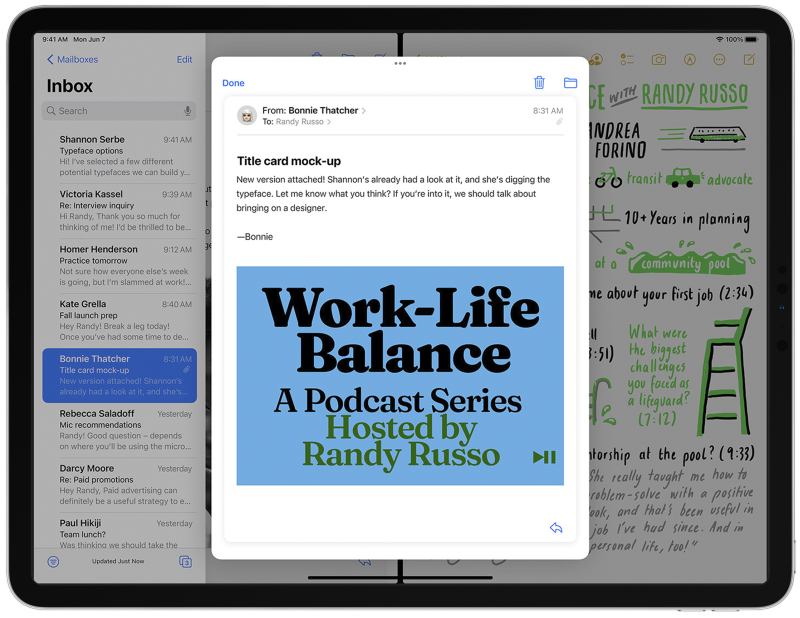
 |
|||
LedenvoordeelDit artikel komt uit de special Het grote iPad & iPhone boek 2022. |
|||
VOOR WELKE IPADS?
De hamvraag is natuurlijk welke iPads de nieuwste versie van iPadOS (kunnen) krijgen. Kan je iPad overweg met iPadOS 14, dan kun je ook iPadOS 15 op je iPad installeren. Dit betekent dat de software beschikbaar is voor de iPad mini 4 en nieuwer, iPad Air 2 en nieuwer, iPad (5e generatie) en nieuwer en alle iPad Pro-modellen. Naar verwachting is iPadOS 15 eind september voor al die apparaten beschikbaar.
MULTITASKING-MENU
Het werken met twee apps naast elkaar kon al, maar daar kwam een ingewikkeld staaltje vingergymnastiek bij kijken. iPadOS 15 maakt Split View een stuk toegankelijker dankzij een nieuw multitasking-menu. Dit haal je tevoorschijn door op de drie grijze stippen te tikken. Je ziet die als je een app open hebt staan, midden bovenin. Op deze manier open je snel de Split View- of Slide Over-weergave, waarna het thuisscherm zich opent om een tweede app toe te voegen. Tot nu toe had je hiervoor het Dock nodig, wat nogal onhandig werkt. Al helemaal als de gewenste app niet eens in het Dock staat. 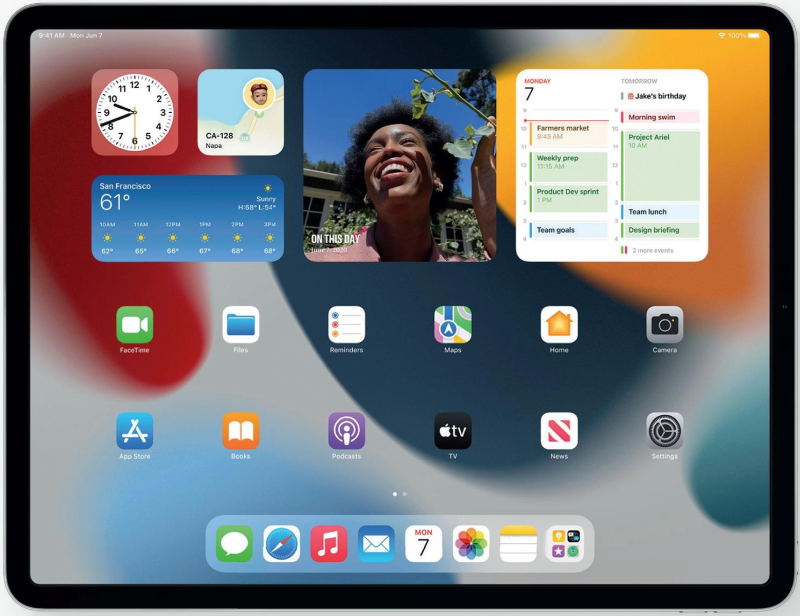
TOETSENBORD
Voor multitasken hoef je het iPad-scherm niet aan te raken. Sluit je een extern toetsenbord aan, dan zijn er allerlei nieuwe sneltoetsen voor multi-tasking. Zo switch je nog sneller tussen apps of activeer je met een druk op de knop Split View of Slide Over.
VEGEN
Zelfs het wisselen tussen apps in de Split View-modus werkt nu snel en intuïtief. Veeg de drie grijze puntjes naar beneden en kies vanuit het startscherm een andere app. Zo simpel kan het zijn.
|
|||
|
APPSTRIP
Multitasken wordt ook beter als je binnen een app met meerdere vensters werkt. Dat kan bijvoorbeeld Safari of Pages zijn, of Mail waar je meerdere e-mails open hebt staan. Via de zogeheten Appstrip heb je snel toegang tot deze vensters. Net als het Multitasking-menu tover je de Appstrip tevoorschijn door op de drie grijze puntjes te tikken.
SNELLE NOTITIES
Met de nieuwe Quick Notes-functie is je notitieblaadje nooit ver weg. Door met je vinger of de punt van de Apple Pencil vanuit de rechterbenedenhoek naar binnen te vegen, start je een Snelle notitie. Dit werkt systeembreed, dus je kunt zo’n snelle notitie maken vanuit elke app. Het werkt ook vanuit het beginscherm. Alle Snelle notities vind je terug in de Notities-app. Ze kunnen enkel worden gemaakt op de iPad of Mac. Op de iPhone zijn ze vervolgens wel te bewerken.
APPBIBLIOTHEEK
Ook de iPad heeft nu een Appbibliotheek. De iPhone kreeg hem eerder al, met het uitbrengen van iOS 14. De Appbibliotheek bevindt zich op het meest rechter thuisscherm en is bedoeld om orde te scheppen in de chaos van app-icoontjes. De apps zijn daar ingedeeld in vaste rubrieken, zodat je sneller vindt wat je zoekt. Alles werkt precies zoals op iPhone. Wel is er een verschil: de Appbibliotheek nestelt zich ook in het Dock, uiterst rechts. Zo kun je er altijd snel bij.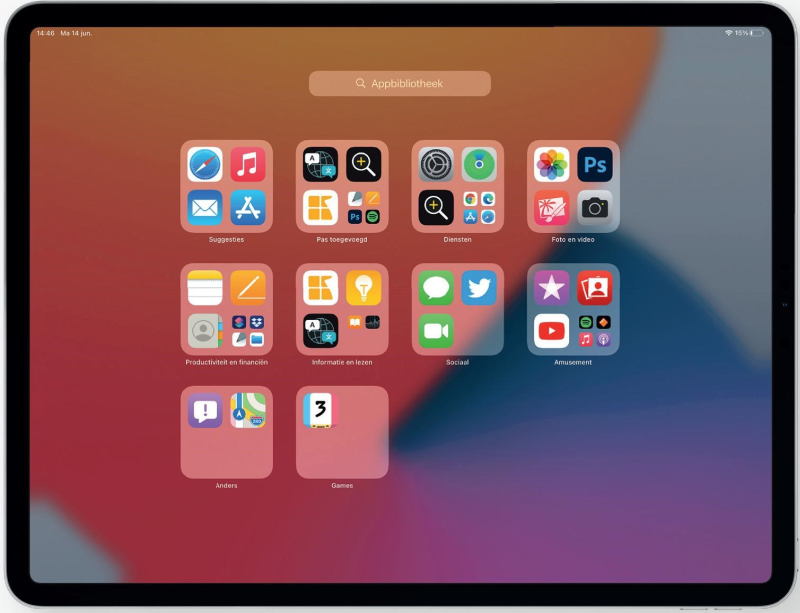
VERBERG STARTSCHERMEN
Nog een functie die de iPhone al had, maar die nu pas naar de iPad komt: het verbergen van thuisschermen. Waarom je dat zou willen? Met de Appbibliotheek is het niet meer nodig om alle apps (en dan bedoelen we vooral de apps die je sporadisch gebruikt) op je startschermen rond te laten slingeren. In plaats van dat je de apps een voor een van het beginscherm wegbonjourt, kun je hierdoor in een keer een hele rits aan apps verbergen en zo je iPad overzichtelijker houden.
Woordenlijst • Dock: doorschijnende balk met pictogrammen • Multitasking: meerdere werkzaamheden tegelijkertijd uitvoeren • Widgets: toepassing waarmee je in één oogopslag actuele gegevens van je favoriete apps kunt zien, zoals het weer.
WIDGETS OP HET STARTSCHERM
Op de iPhone werd het met iOS 14 mogelijk om widgets tussen de app-icoontjes te plaatsen, maar bij iPadOS kon je ze alleen kwijt in de Vandaag-weergave. En dat terwijl het grotere iPadscherm zich juist bij uitstek leent voor widgets. Gelukkig heeft Apple de widgets nu ook naar het startscherm van de iPad gebracht. Ze zijn groter dan bij de iPhone, dus ontworpen voor het grote scherm van de iPad. Vooral media-widgets als Muziek, Bestanden en Foto’s komen hierdoor mooi tot uiting. De widgets kunnen overweg met zowel de liggende als staande modus, dus ze kantelen netjes mee. Het gaat om dezelfde widgets als bij iOS, zoals Weer, Agenda, Contacten en Zoek mijn. Ook is er een widget met daarin je veelgebruikte apps.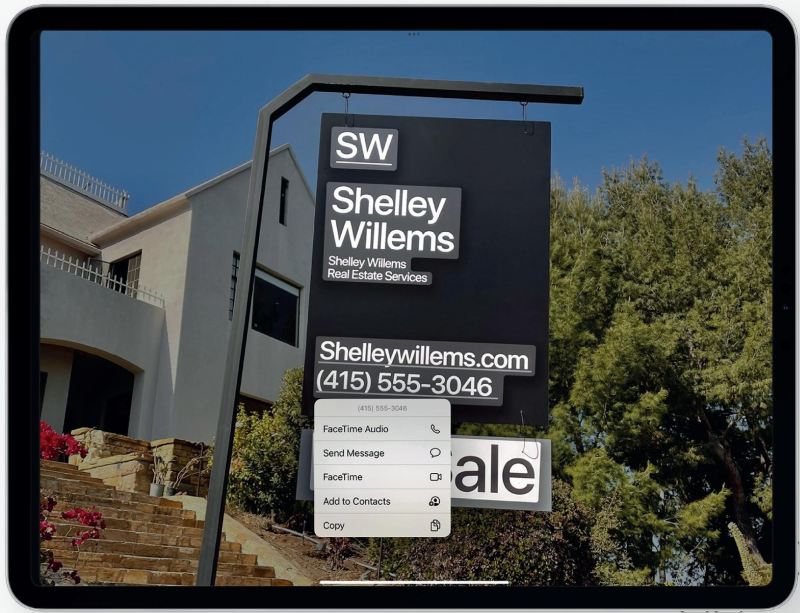
KOPIEER ALS TEKST
Schrijf je liever met de hand dan dat je teksten typt? Handgeschreven notities laten zich met iPadOS 15 converteren naar getypte tekst. Door je handgeschreven notitie te selecteren en voor Kopieer als tekst te kiezen, kun je de getypte tekst ergens plakken. Helaas heeft de functie (vooralsnog) moeite met de Nederlandse taal.
BEDIEN DE IPAD MET JE OGEN
Apple wil dat de iPad voor iedereen toegankelijk is - en dus ook voor mensen met een lichamelijke beperking. Een interessante toegankelijkheidsfunctie in iPadOS 15 is ondersteuning voor eye-tracking, oftewel het volgen van je ogen. Hierbij kan de iPad in combinatie met hardware van derden zien waar je op het scherm naar kijkt, zodat je de iPad met je ogen bedient. De aanwijzer verplaatst zich naar waar je naar kijkt. Klikken, scrollen en vegen doe je door langer op een specifiek gebied te focussen.
BOUW EEN IPAD-APP MET JE IPAD
Een iPad-app maken met een iPad: het kan nu voor het eerst. Apple kondigde tijdens haar WWDC-event een nieuwe versie van Swift Playgrounds aan. Daarmee kunnen gebruikers voortaan leren hoe ze in iPadOS een iPad-app bouwen. De app kun je vervolgens vanuit Swift Playgrounds direct indienen in de App Store. Het gaat dus niet om een volledige iPad-versie van Xcode, waar ontwikkelaars al jaren om vragen. Xcode is het programma voor het ontwikkelen van apps voor iOS, macOS, watchOS en meer. De mogelijkheden zijn bij Swift Playgrounds beperkter. Toch is het een belangrijke stap voor met name de kleinere ontwikkelaars.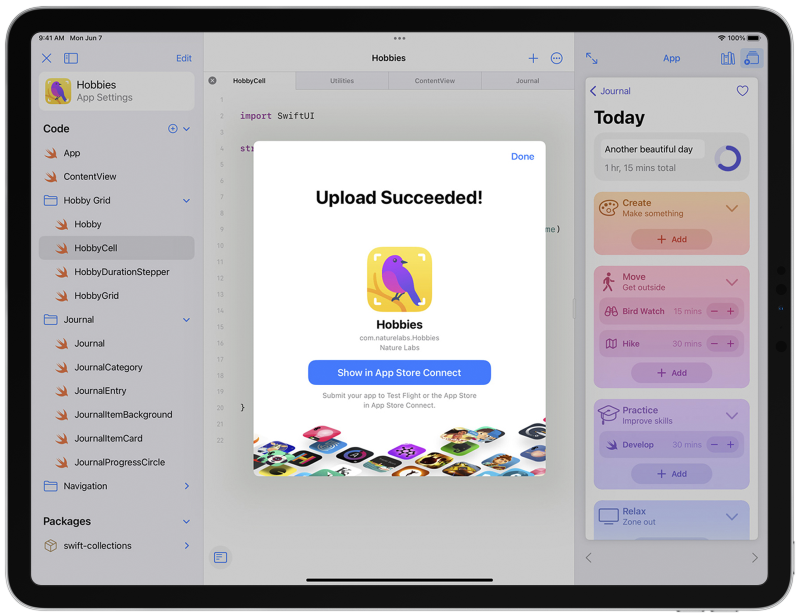 EERSTE OORDEEL
EERSTE OORDEEL
iPadOS 15 is een meer dan welkome update voor de iPad, want hij pakt het grootste pijnpunt aan: het multitasken. Steeds vaker doet de iPad dienst als laptopvervanger, maar werken met twee apps naast elkaar lukte zo ongeveer alleen als je ervoor gestudeerd had. Ook worden we blij van de Snelle notities, waarmee je aantekeningen maakt zonder dat je een app hoeft te verlaten. Het zijn functies die laten zien dat Apple bereid is om (langzaamaan) toe te groeien naar een desktop-ervaring op de iPad. De reeds bekende Appbibliotheek en widgets uit iOS 14 ronden het geheel af.